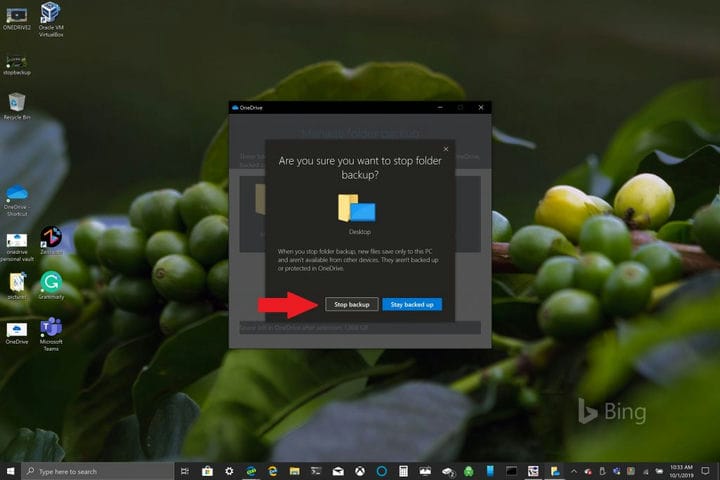ওয়ানড্রাইভ পিসি ফোল্ডার ব্যাকআপ কীভাবে ব্যবহার করবেন
মাইক্রোসফ্ট ওয়ানড্রাইভ ব্যবহার করে বর্তমান এবং নতুন উইন্ডোজ 10 পিসি মালিকদের তাদের গুরুত্বপূর্ণ ফাইলগুলি ব্যাক আপ করা সহজ করে তোলে । ওয়ানড্রাইভ উইন্ডোজ 10 এ প্রাক ইনস্টলড আসে এবং সাবস্ক্রিপশন ছাড়াই 5 জিবি অবধি বিনামূল্যে সঞ্চয়স্থান সরবরাহ করে। আপনার অতি প্রয়োজনীয় ফোল্ডারগুলিকে সিঙ্ক এবং ব্যাকআপ করার জন্য আপনার কেবল একটি মাইক্রোসফ্ট অ্যাকাউন্ট দরকার।
ডিফল্টরূপে, ওয়ানড্রাইভ আপনার উইন্ডোজ 10 পিসিতে আপনার ডেস্কটপ, ডকুমেন্টস এবং ছবি ফোল্ডারগুলিকে ব্যাক আপ করে। তবে ওয়ানড্রাইভ ব্যবহার করে ব্যাকআপ নিতে আপনি আপনার পিসিতে অন্য কোনও ফোল্ডার নির্বাচন করতে পারেন। ওয়ানড্রাইভে আপনার পছন্দের সমস্ত ফোল্ডারগুলি একবার হয়ে গেলে আপনি যে কোনও উইন্ডোজ 10 ডিভাইস বা আপনার স্মার্টফোন ব্যবহার করে যে কোনও সময় এগুলি অ্যাক্সেস করতে পারবেন ।
ওয়ানড্রাইভ পিসি ফোল্ডার ব্যাকআপ সেটআপ করা হচ্ছে
আপনার ওয়ানড্রাইভ পিসি ফোল্ডার ব্যাকআপ সেটআপ করা মাত্র কয়েক ধাপে সহজেই করা যেতে পারে, আপনাকে যা করতে হবে তা এখানে।
1 আপনার উইন্ডোজ 10 পিসিতে ওয়ানড্রাইভ অ্যাপ্লিকেশনটি খুলুন (নীচে দেখুন) 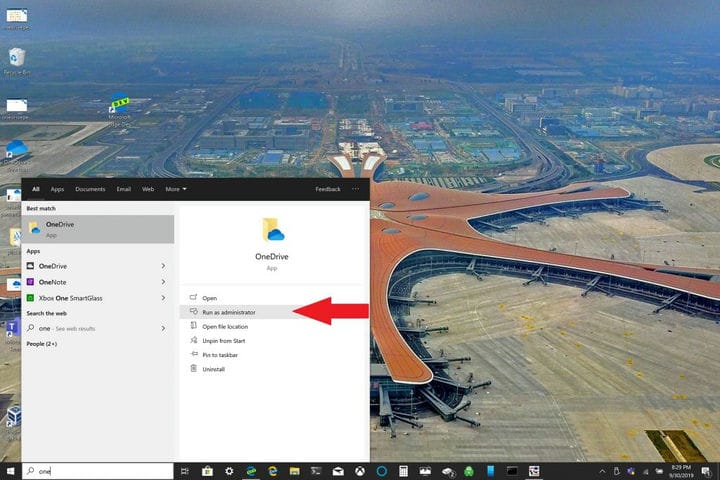
2 ওয়ানড্রাইভ ফোল্ডারটি খোলে তার ভিতরে ডান ক্লিক করুন এবং সেটিংসে বাম-ক্লিক করুন । 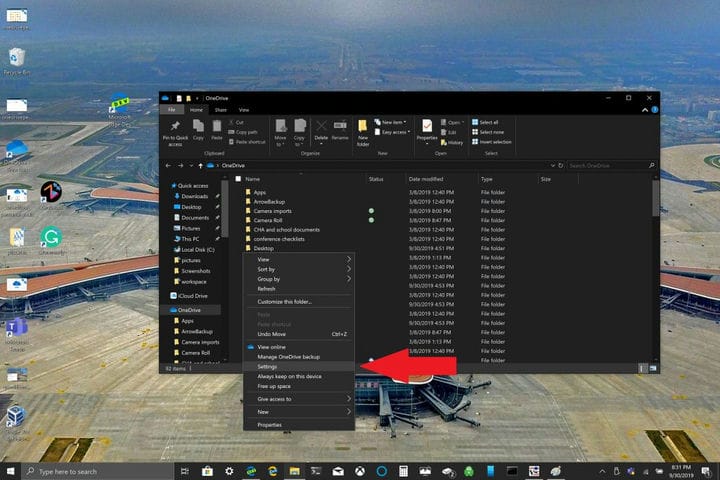
3 ব্যাকআপ ট্যাবে যান এবং ব্যাকআপ পরিচালনা করুন চয়ন করুন । 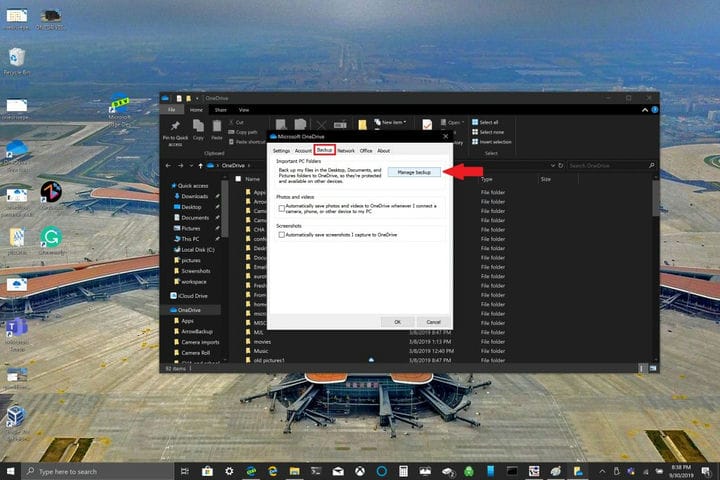
4 আপনার ফোল্ডারগুলির ব্যাক আপ ডায়লগ বাক্সে, আপনি যে ফোল্ডারগুলি ব্যাক আপ করতে চান তা যাচাই করুন এবং স্টার্ট ব্যাকআপ চয়ন করুন ।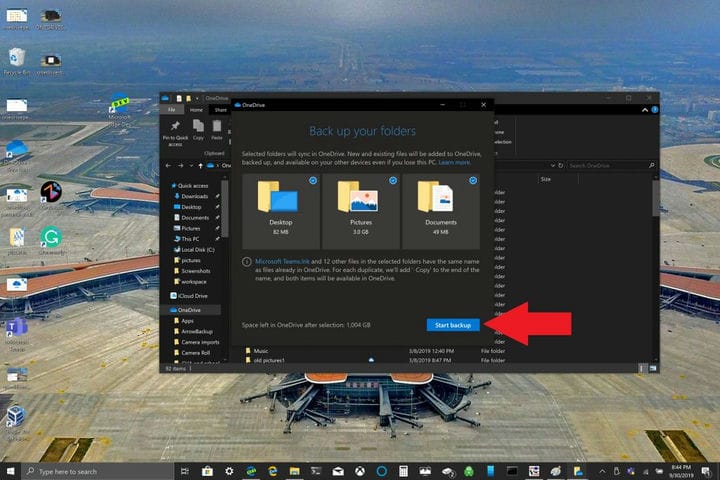
ওয়ানড্রাইভ ব্যবহার করে আপনি ফাইলগুলি ব্যাক আপ হওয়ার অপেক্ষায় থাকাকালীন আপনি ডায়ালগ বক্সটি বন্ধ করে দিতে পারেন যেমনটি নির্দেশিত হয়েছে, আপনার উইন্ডোজ 10 পিসিতে অন্যান্য কাজ করার সময় আপনার ফাইলগুলি সিঙ্ক হবে। আপনার ডেস্কটপ ফোল্ডারটি ব্যাকআপ করার সময় একটি জিনিস মনে রাখবেন: ফাইল এবং ফোল্ডারগুলি আপনার সাথে অন্য যে কোনও উইন্ডোজ 10 পিসিতে চলে আসবে যা ওয়ানড্রাইভও চলছে। এই সমস্যাটি আমি ব্যক্তিগতভাবে এই টিউটোরিয়ালটি লেখার সময় এসেছিলাম (নীচে দেখুন)।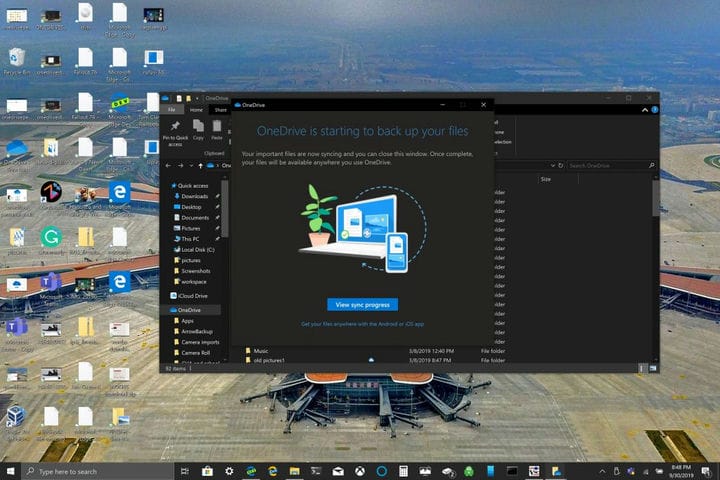
আপনার প্রয়োজনের উপর নির্ভর করে যদি আপনার একাধিক উইন্ডোজ 10 ডিভাইস থাকে তবে আপনার ডেস্কটপ ফোল্ডারে ব্যাক আপ এড়ানো ভাল ধারণা হতে পারে। আপনি অসাবধানতায় একটি বিশৃঙ্খল ডেস্কটপ দিয়ে শেষ করতে পারেন। আপনি যদি নিজের ওয়ানড্রাইভ ফোল্ডার ব্যাকআপ সেটিংস থামাতে বা পরিবর্তন করতে চান তবে ওয়ানড্রাইভ ফোল্ডার ব্যাকআপটি প্রক্রিয়াধীন থাকা অবস্থায় আপনি বাধা দিতে পারেন।
ওয়ানড্রাইভ পিসি ফোল্ডার ব্যাকআপ থামান বা পরিবর্তন করুন
যদি আপনি ওয়ানড্রাইভে অন্য ফোল্ডারটিকে বাধাগ্রস্থ করতে বা ব্যাক আপ শুরু করতে চান তবে আপনার ওয়ানড্রাইভে আপনার ফোল্ডার সেটিংস পরিবর্তন করতে হবে।
যদি আপনি ওয়ানড্রাইভকে কোনও ফোল্ডারের ব্যাকআপ নেওয়া বন্ধ করতে চান তবে ওয়ানড্রাইভ যে ফাইলগুলি ইতিমধ্যে ব্যাক আপ করেছে সেগুলি ওয়ানড্রাইভেই থাকবে। আপনার উইন্ডোজ 10 পিসির ফোল্ডারটি ওয়ানড্রাইভ থেকে একটি স্থানীয় ফোল্ডারে স্থানান্তর করতে হবে।
স্থানীয় ফোল্ডারে আপনি যে কোনও ফাইল যুক্ত করবেন ওয়ানড্রাইভ দ্বারা ব্যাকআপ নেওয়া হবে না। ইতিমধ্যে ব্যাকআপ হওয়া ফাইলগুলি সরাতে আপনার ওয়ানড্রাইভ ওয়েবসাইট থেকে ফোল্ডারটি মুছতে হবে । ওয়ানড্রাইভ পিসি ফোল্ডার ব্যাকআপ বন্ধ বা পরিবর্তন করার প্রক্রিয়াটি একই রকম
ওয়ানড্রাইভ পিসি ফোল্ডার ব্যাকআপ বন্ধ বা পরিবর্তন করতে, এই পদক্ষেপগুলি অনুসরণ করুন:
1 ওয়ানড্রাইভ সেটিংস খুলুন, বিজ্ঞপ্তি ট্রেতে ওয়ানড্রাইভ আইকনটিতে ডান ক্লিক করুন এবং সেটিংস নির্বাচন করুন । বিকল্পভাবে, ওয়ানড্রাইভ পিসি ফোল্ডার ব্যাকআপ সেটআপ থেকে আপনি 1-3 টি ধাপ অনুসরণ করতে পারেন ।
2 সেটিংসে, ব্যাকআপ নির্বাচন করুন> ব্যাকআপ পরিচালনা করুন
3 কোনও ফোল্ডার ব্যাকআপ করা বন্ধ করতে, আপনি যে ফোল্ডারটি ব্যাক আপ নেওয়া বন্ধ করতে চান তা চয়ন করুন। এই ক্ষেত্রে, ডেস্কটপ ফোল্ডার বাছার এবং পছন্দ করে নিন স্টপ ব্যাকআপ । 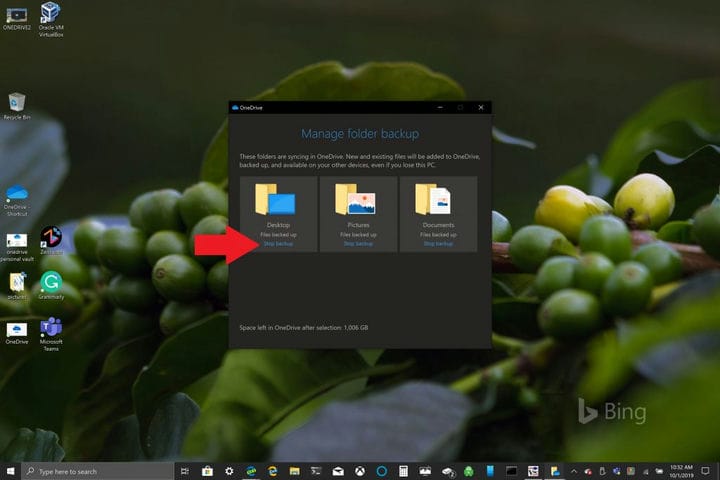
4 নিশ্চিত আপনার কাছে এই ফোল্ডারে ব্যাক আপ বন্ধ করার চয়ন করে চান স্টপ ব্যাকআপ ।
5 ওয়ানড্রাইভ নিশ্চিত করবে যে আপনি যে ফোল্ডারটি চয়ন করেছেন সেটি আর ওয়ানড্রাইভে ব্যাক আপ হবে না your আপনার নির্বাচনটি নিশ্চিত করার জন্য ক্লোজ চয়ন করুন।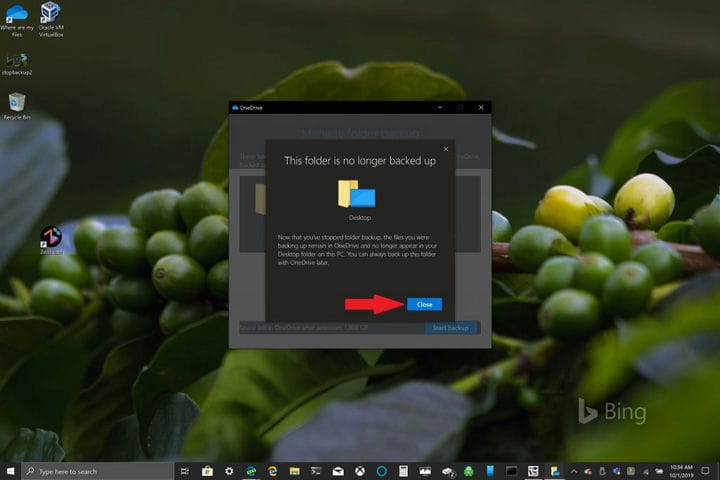
আপনি যদি সমস্যাগুলি বা ত্রুটি কোডগুলি চালনা করেন তবে মাইক্রোসফ্টের কাছে এই ওয়েবসাইটে সংশোধন এবং কার্যক্রমের তালিকা রয়েছে । অতিরিক্ত হিসাবে, যদি আপনি ওয়ানড্রাইভ ত্রুটি কোডগুলি ওয়ানড্রাইভ এবং ব্যক্তিগত ভল্টের সাথে সমস্যাগুলির মুখোমুখি হন তবে আপনার রেফারেন্সের জন্য ত্রুটি কোডগুলির একটি বিস্তৃত তালিকা রয়েছে ।